Как поменять расширение файла в Windows 7, Windows 8, Windows 10?
Необходимость в смене расширения или другими словами смена типа файла может потребоваться в самых разных ситуациях. Ведь для большинства пользователей не секрет, что любой файл имеет свой собственный тип. Так, к примеру, текстовые файлы MS Word имеют расширения .doc или .docx, графические файлы – ..png, .jpeg и так далее.
Указывается тип файла в конце его имени через точку. Но по умолчанию оно скрыто, чтобы неопытные пользователи случайно его не стерли или не поменяли что приведет к невозможности открыть данный файл привычным способом.
В этой статье будут показаны 2 способа смены расширения файла в любой версии Windows.
Изменить тип файла – Способ первый
Первый метод смены расширения файла не подразумевает установки каких – либо дополнительных программ. Весь процесс будет осуществляться стандартными инструментами ОС Windows, а точнее через панель управления.
Заходим в панель управления Windows. Как зайти в панель управления на Windows 10 написано здесь.
Далее открываем “Параметры папок” (“Файлы и папки”, “Свойства папки”).
В открывшемся окне переходим на вкладку “Вид” и почти в самом низу списка находим галочку “Скрывать расширения для зарегистрированных типов файлов” и снимаем ее.
Нажимаем “Ок” в низу окна. Теперь если попробовать переименовать любой файл в конце после точки можно менять и его расширение.
Изменить тип файла – Способ второй
Данный способ подразумевает использование такого популярного файлового менеджера, как Total Commander. Программа очень распространенная и установлена у большинства компьютерных пользователей.
В данной программе поменять расширение файла проще простого. для этого достаточно отметить нужный файл левым кликом мышкой и нажать клавишу “F2” (Переименовать).
После этого можно будет изменить имя файла, а также его расширение.





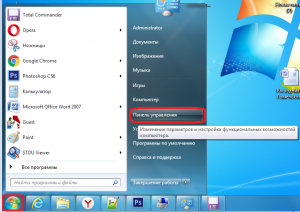
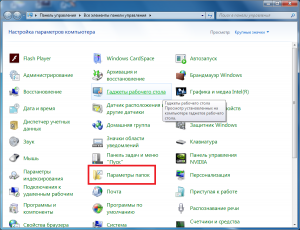
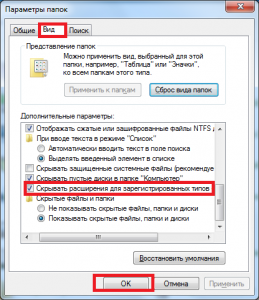
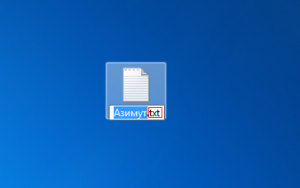
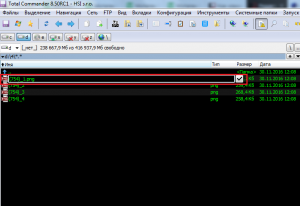






Добавить комментарий